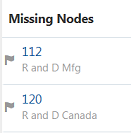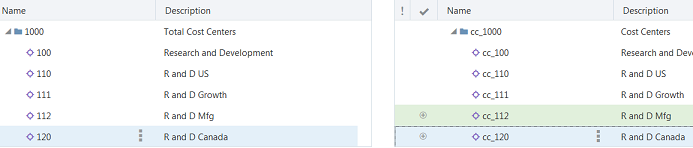Prérequis de l'utilisateur
Vous devez disposer du rôle Vues - Créer pour créer des vues et de l'autorisation Participant (Ecriture) sur l'application pour apporter des modifications aux données d'application.
Processus d'utilisateur
Pour résoudre les différences entre les hiérarchies source et cible, un utilisateur effectue les tâches suivantes :
- Il crée une vue contenant les points de vue des hiérarchies source et cible. Les nouveaux points de vue doivent utiliser les ensembles de noeuds déjà utilisés par les points de vue dans les vues par défaut.
- Il ouvre la vue et compare les deux points de vue. Reportez-vous à Exécution des comparaisons de points de vue.
- Il crée une demande si la comparaison indique que la hiérarchie source contient des noeuds non présents dans la hiérarchie cible. Reportez-vous à Modifications à l'aide de demandes.
- Il utilise les résultats de la comparaison pour glisser/déposer les noeuds manquants à partir de la hiérarchie source vers la hiérarchie cible. Reportez-vous à Correction des différences de noeud à partir des résultats de comparaison.
- Il soumet la demande.
Procédure détaillée pour l'utilisateur
- Créez une vue, puis ajoutez des points de vue pour les deux hiérarchies en suivant les étapes ci-dessous :
- Cliquez sur Définition.
- Cliquez sur Créer.
- Dans Dimension d'application, sélectionnez la dimension Cost Center pour l'application Source Hierarchy.
- Saisissez Source Hierarchy, puis cliquez sur Créer.
- Cliquez sur Modifier.
- Sélectionnez Cost Center dans Ensemble de noeuds.
- Cliquez sur Enregistrer.
- Au bas de la page, cliquez sur l'onglet contenant le nom de la vue.
- Cliquez sur Définition.
- Cliquez sur Créer.
- Dans Dimension d'application, sélectionnez la dimension Cost Center pour l'application Target Hierarchy.
- Saisissez Target Hierarchy, puis cliquez sur Créer.
- Cliquez sur Modifier.
- Sélectionnez Cost Center dans Ensemble de noeuds.
- Cliquez sur Enregistrer, puis sur Fermer.
- Ouvrez la vue.
- Dans le panneau de gauche, sélectionnez le bouton Côte à côte
 .
.
Les deux points de vue s'affichent côte à côte. Le point de vue Source Hierarchy se trouve sur la gauche.
- Suivez les étapes ci-dessous dans la section Comparer les points de vue :
- Sélectionnez De gauche à droite dans la première liste déroulante.
- Sélectionnez Noeuds inférieurs dans la deuxième liste déroulante.
- Cliquez sur
 pour exécuter la comparaison.
pour exécuter la comparaison.
La section
Missing Nodes répertorie les noeuds 112 et 120, comme indiqué dans l'exemple suivant :
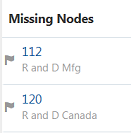
- Ajoutez les noeuds manquants à la hiérarchie cible en suivant les étapes ci-dessous :
- Cliquez sur Nouvelle demande.
- Dans la section Missing Nodes, sélectionnez le noeud 112.
Le noeud est mis en surbrillance dans la hiérarchie source.
- Faites glisser et déposez le noeud 112 de la hiérarchie source vers le noeud supérieur de la hiérarchie cible.
- Dans la section Missing Nodes, sélectionnez le noeud 120.
Le noeud est mis en surbrillance dans la hiérarchie source.
- Faites glisser et déposez le noeud 120 de la hiérarchie source vers le noeud supérieur de la hiérarchie cible.
Les deux hiérarchies ont désormais des noeuds feuille identiques, comme indiqué dans l'exemple suivant :
Remarque :
Le préfixe cc_ a été automatiquement ajouté aux noeuds de la hiérarchie cible. Cela est dû au fait que le type de noeud pour l'application Target Hierarchy a le qualificatif de type de noeud cc_.
- Cliquez sur
 pour exécuter à nouveau la comparaison afin de vérifier que tous les noeuds feuille Source Hierarchy sont dans le point de vue Target Hierarchy.
pour exécuter à nouveau la comparaison afin de vérifier que tous les noeuds feuille Source Hierarchy sont dans le point de vue Target Hierarchy.
La section Missing Nodes doit afficher un message indiquant Aucune différence à afficher.
- Cliquez sur Soumettre.